Bilinmesi gereken:
- Mac Dock nedir: Mac Dock, hızlıca erişmek isteyebileceğiniz uygulamalara kolay erişim sağladığı için kullanışlı bir menüdür.
- Uygulama olmayan herhangi bir yerde Dock'a sağ tıklayıp Gizlemeyi Aç veya Kapat'ı seçerek Mac Dock'unuzdaki ayarları değiştirebilirsiniz.
- Dock'a sağ tıklayıp Ekranda Konum'u seçerek Mac Dock'u herhangi bir konuma (ekranınızın üst kısmı hariç) taşıyabilirsiniz.
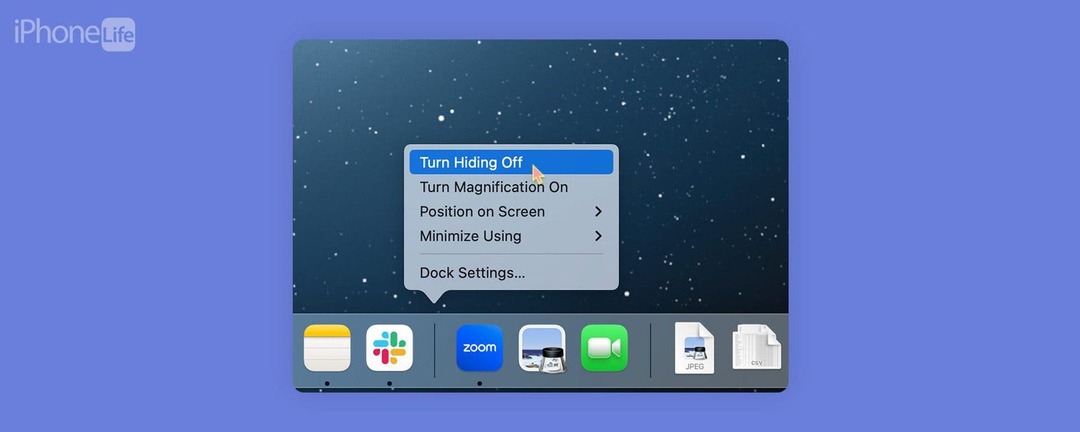
Dock, Mac'inizden kayboldu mu? Bunu ister miydin? Mac'te Dock'u nasıl gizleyeceğinizi veya Dock'un Mac ekranınızdan neden sürekli kaybolduğunu öğrenmek istiyorsanız, aşağıdaki adımları okuyun.
Dock'un Mac'te Kaybolmasını Nasıl Önlersiniz?
Mac'inizdeki Dock'u gizlemek veya kaybolmasını önlemek isteyip istemediğiniz, aynı işlemdir. Apple cihazlarının nasıl kullanılacağına ilişkin ipuçlarını beğendiyseniz, ücretsiz uygulamamıza kaydolduğunuzdan emin olun. Günün bahşişi! Mac Dock'u nasıl gizleyeceğiniz (veya göstereceğiniz) aşağıda açıklanmıştır:
- Mac'inizde, tekrar görünmesini sağlamak için imlecinizi Dock'unuzun bulunduğu yere getirin ve uygulamanın olmadığı herhangi bir yerde sağ tıklayın.
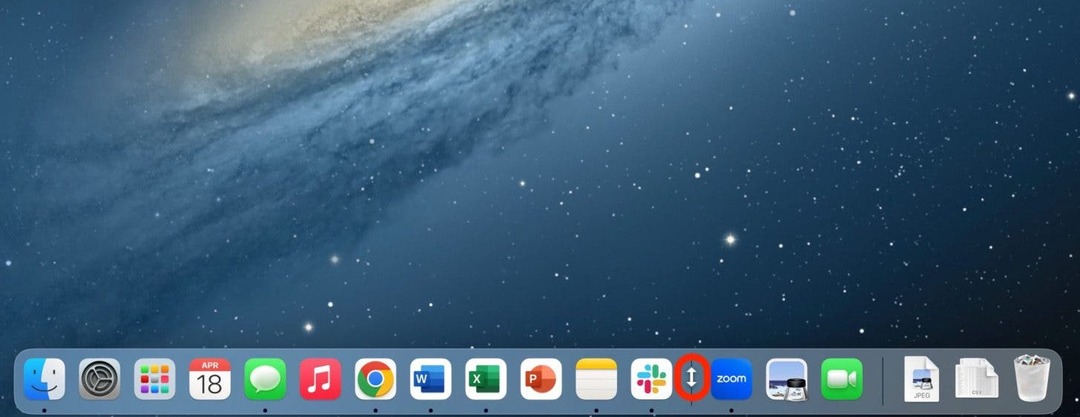
- Tıklamak Gizlemeyi Kapat.
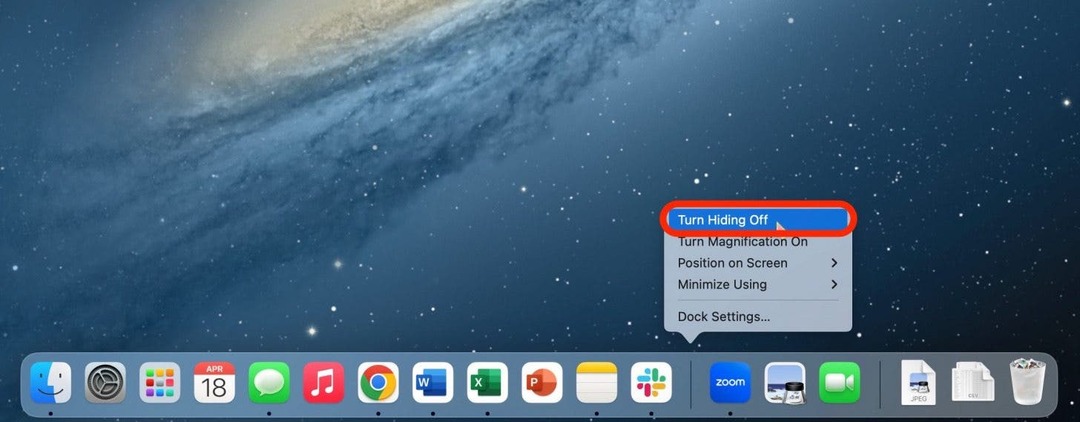
Bu, Dock'unuzun kaybolmasını önlemelidir. Mac'inizdeki Dock'u gizlemek istiyorsanız, aynı adımları izleyin ve tıklayın. Gizlemeyi Aç.
Profesyonel İpucu:
İzleme dörtgeninde iki parmağınızla tıklayarak sağ tıklayabilirsiniz. tuşuna da basabilirsiniz. Kontrol tuşu sağ tıklama menüsünü açmak için izleme dörtgenini tıklattığınızda.
Mac'te Dock Nasıl Taşınır
Mac Dock'unuzun konumunu beğenmediyseniz, sizin için en uygun olana bağlı olarak onu ekranınızda başka bir konuma taşıyabilirsiniz.
- Mac'inizde, tekrar görünmesini sağlamak için imlecinizi Dock'unuzun bulunduğu yere getirin ve uygulamanın olmadığı herhangi bir yerde sağ tıklayın.
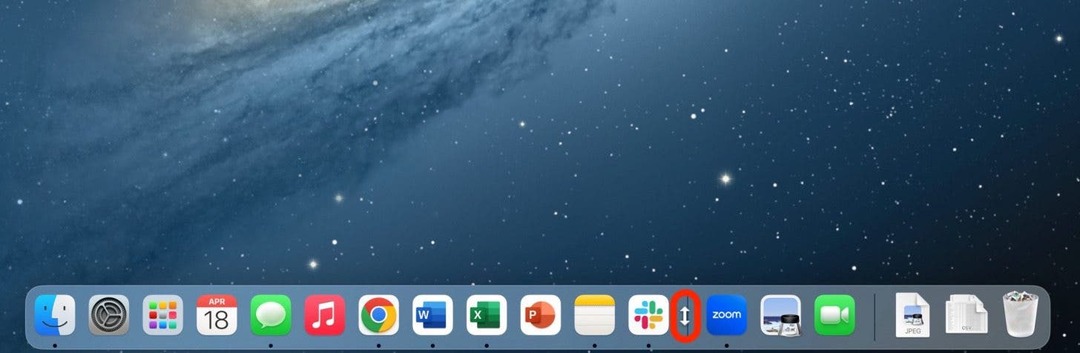
- Tıklamak Ekrandaki Konum.
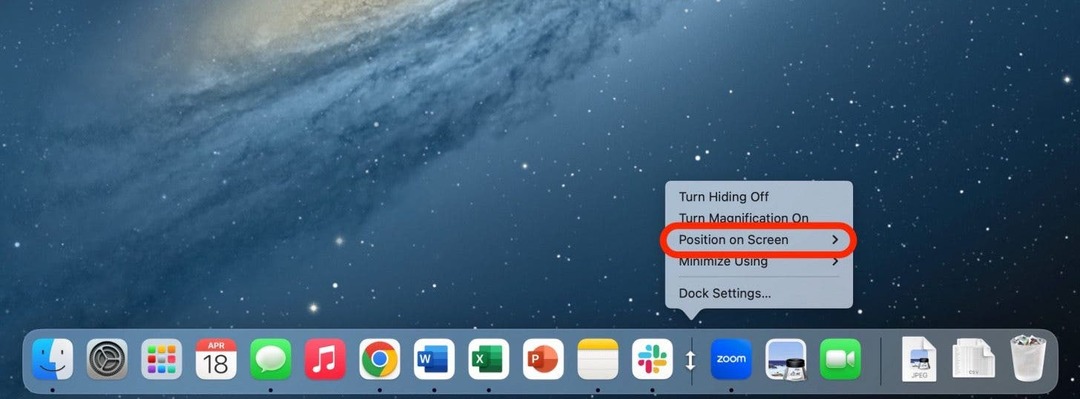
- İkisinden birini seçin Sol, Sağ, veya Alt.
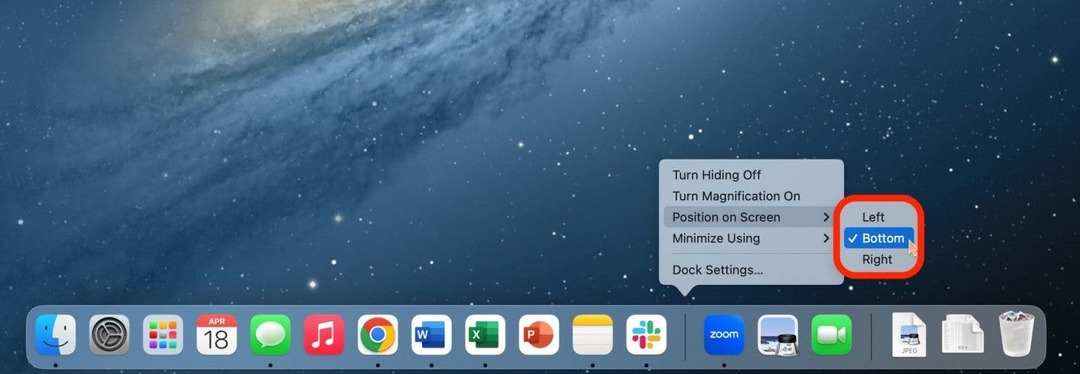
Mac Dock'u taşıyamayacağınız tek yer, ekranınızın en üst kısmıdır.